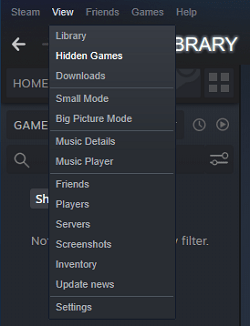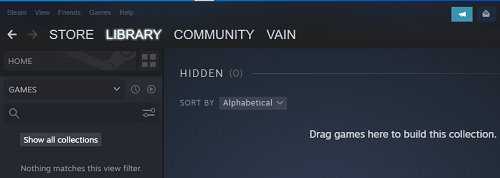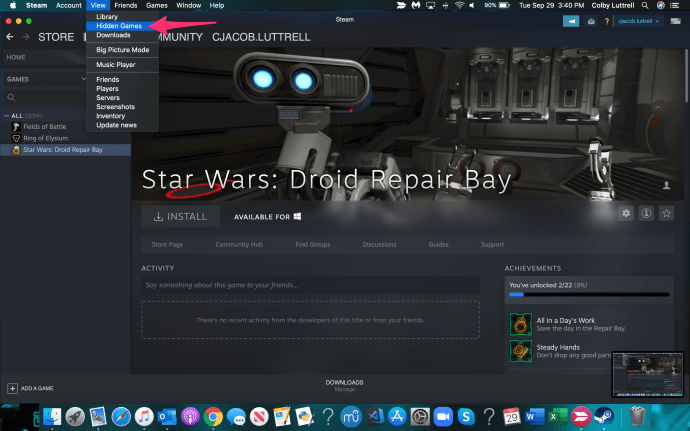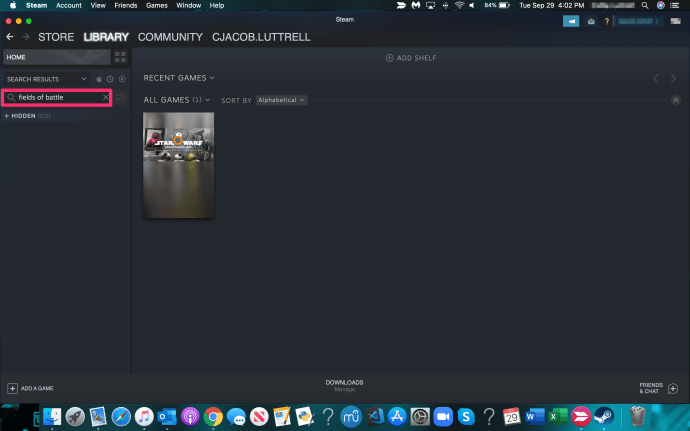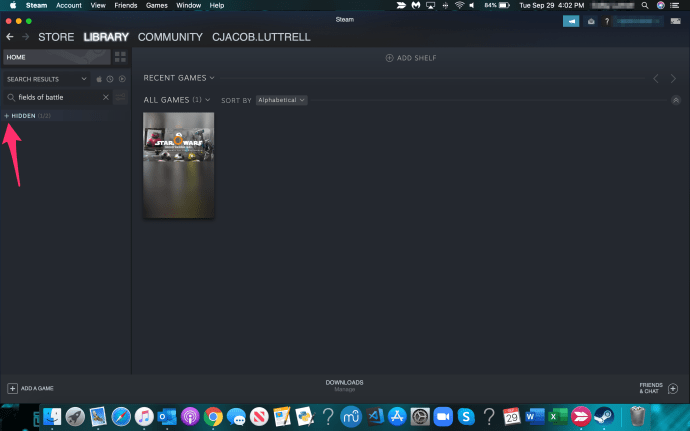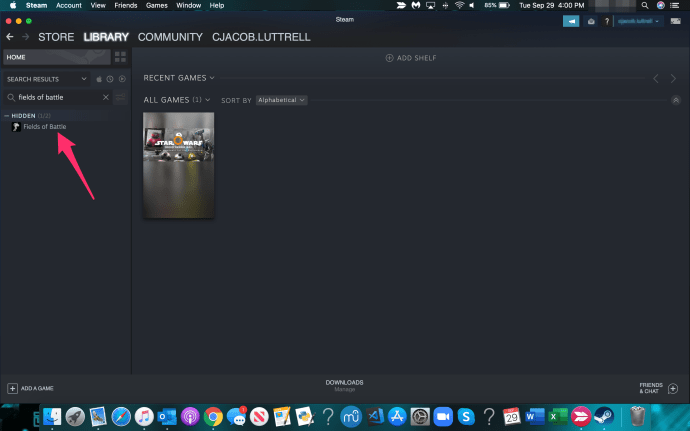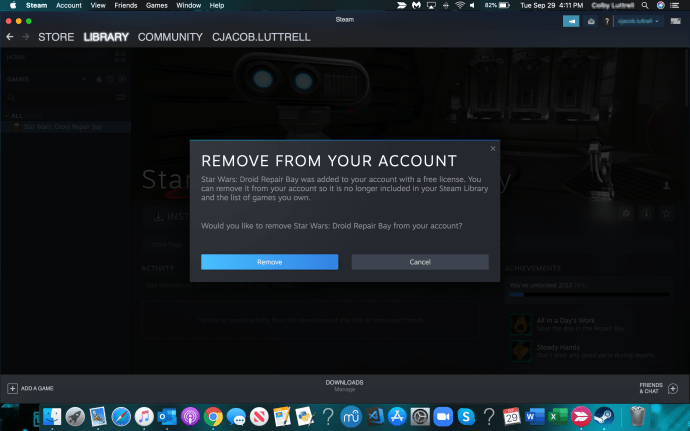Se você tem vários jogos em sua conta Steam, não pode jogar todos ativamente o tempo todo. Nesse caso, é natural que você esconda aqueles que você não joga mais. Mas e se a nostalgia bater em você e você quiser revisitar os antigos favoritos que você moveu para a seção oculta?

Não se preocupe, pois este artigo mostrará como visualizar jogos ocultos em sua conta. Também mostraremos como adicionar e remover jogos da lista oculta.
Como ver jogos escondidos
Sem mais delongas, aqui está como visualizar jogos ocultos no Steam:
- Faça login em sua conta Steam usando suas credenciais.
- Clique no Visualizar menu suspenso no canto superior esquerdo da página inicial do Steam.
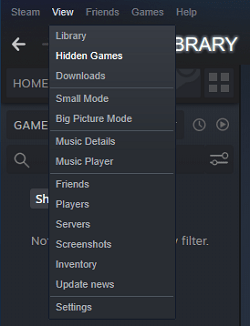
- Selecione Jogos Escondidos.
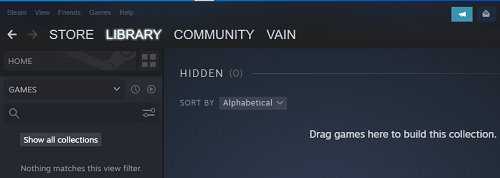
- Uma lista de todos os seus jogos ocultos aparecerá.
Como você pode ver, a coleção de jogos ocultos funciona como qualquer outra coleção de jogos no Steam. Essas coleções são categorias de jogos que você pode criar para organizar seus jogos da maneira que desejar. A categoria de jogos ocultos não é uma coisa nova. Ele existe no Steam há anos, mas a maioria das pessoas nunca ouviu falar dele.
No entanto, a Valve revisou o cliente Steam recentemente e aprimorou significativamente a biblioteca de jogos, que agora parece elegante. Todo o cliente está muito mais transparente e fácil de usar agora.
Como ocultar / exibir jogos no Steam
Aqui está um guia para pessoas que ainda não sabem como usar o recurso de ocultar jogo no Steam:
- Inicie o Steam no seu computador.
- Clique em Biblioteca.

- Em seguida, selecione um jogo que você gostaria de ocultar.
- Clique com o botão direito no jogo, selecione Gerir e escolher Esconder Este Jogo no menu suspenso.

O jogo em questão irá instantaneamente para a lista de jogos ocultos. Se desejar, você pode remover o jogo desta lista a qualquer momento:
- Inicie o cliente Steam.
- Clique em Visualizar.
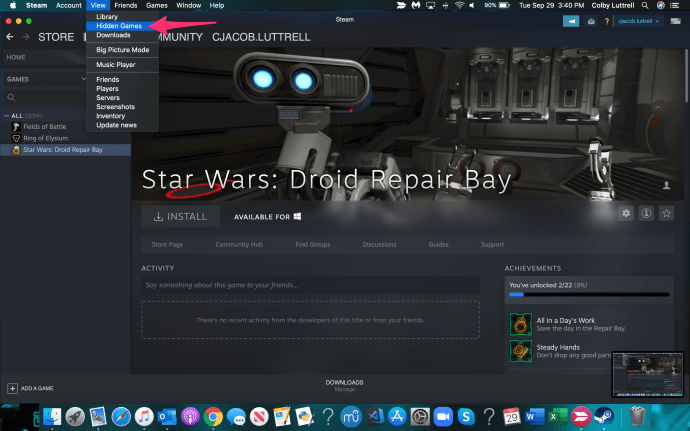
- Em seguida, selecione Jogos Escondidos.
- Escolha o jogo que você deseja exibir.
- Pressione o botão direito, seguido por Gerir.

- Finalmente, selecione Remover do Oculto, e o jogo desaparecerá da lista.

Método alternativo
Enquanto mexíamos no cliente Steam recém-atualizado, encontramos outra maneira de acessar seus jogos ocultos. Você pode fazer isso diretamente de sua biblioteca de jogos:
- Abra o Steam.
- Clique em Biblioteca.

- Digite o nome do jogo oculto no campo de pesquisa à esquerda, em Home. Certifique-se de que o menu Jogos esteja selecionado.
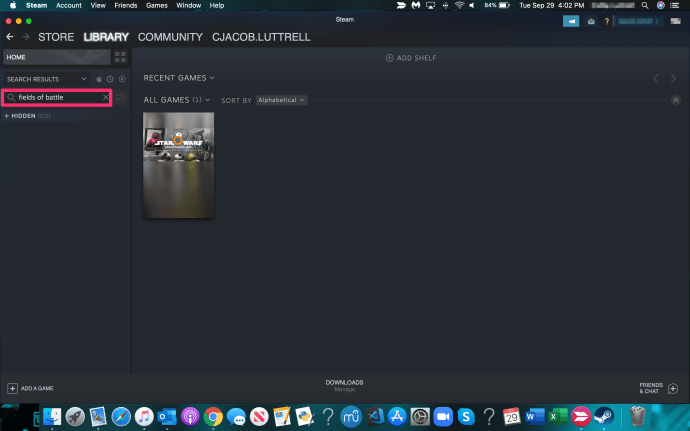
- Em seguida, clique no ícone de mais, à esquerda de Oculto.
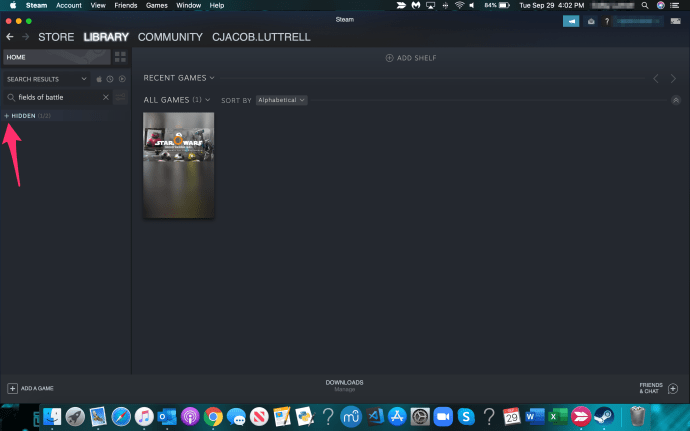
- Seu jogo deve aparecer, conforme mostrado no exemplo abaixo.
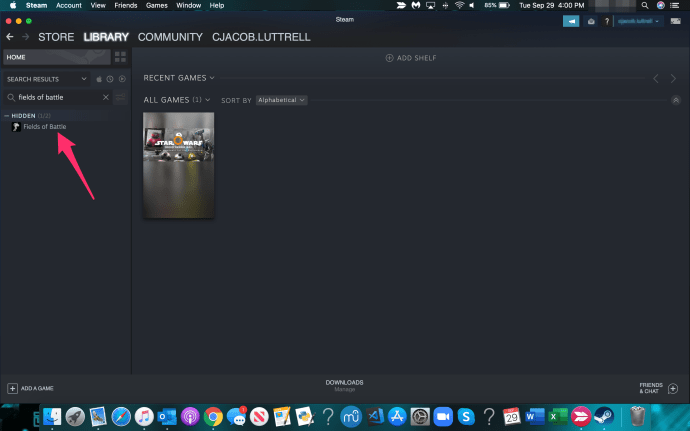
Este método só é útil se você se lembrar do nome do jogo que ocultou. A técnica que usa o menu Exibir ainda é uma escolha melhor na maioria dos casos.
Ocultar não é remover
Muitas pessoas confundem jogos de esconder no Steam com removê-los. Você pode acessar os jogos que ocultou a qualquer momento. Você pode removê-los da lista oculta, instalá-los e reproduzi-los. No entanto, os jogos que você exclui de sua conta são perdidos para sempre.
Depois de remover um jogo, não há como voltar. Aqui está como remover um jogo no Steam:
- Faça login no Steam.
- Clique em Biblioteca.

- Selecione um jogo que deseja remover.
- Em seguida, clique com o botão direito nele e pressione Gerenciar.

- Por fim, selecione Remover da conta. Confirme o prompt avisando que você perderá o jogo permanentemente.
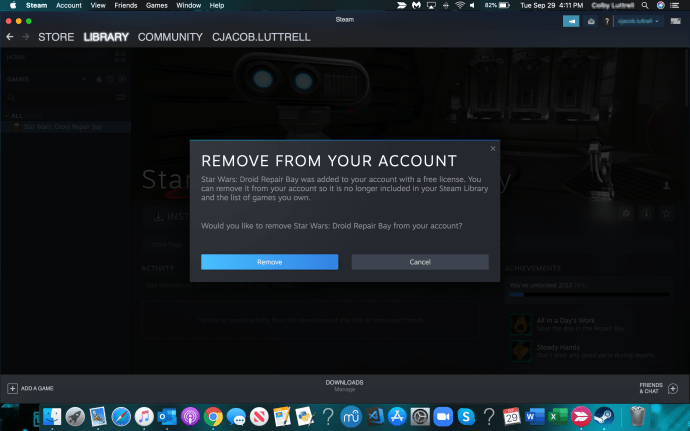
Você notará que não pode usar o recurso de remoção em todos os jogos. Uma teoria é que você só pode remover jogos gratuitos que obteve gratuitamente por meio das promoções do Steam ou outros eventos. Você não pode remover os jogos que pagou ou recebeu como presente. A única maneira de se livrar deles é escondê-los.
Fora da vista, longe da mente
Esses são os truques que você pode usar para ver, adicionar ou remover jogos da lista de jogos ocultos no Steam. Esta categoria é um salva-vidas real se você tem um monte de jogos que não joga mais. Também é benéfico para colecionadores de jogos com vastas bibliotecas particulares.
Recentemente, você desejou revisitar seus antigos favoritos e dar-lhes uma nova corrida? Você conseguiu desocultá-los? Deixe-nos saber na seção de comentários abaixo.